Photoshop鼠绘教程:绘制漂亮的樱桃教程
文章来源于 火星时代,感谢作者 李怀鹏 给我们带来经精彩的文章!作者简介:
李怀鹏,青岛理工大学人文学院教师,本科为山东师范大学美术系油画专业毕业,早年供职于广告公司,后转入高校教学,2009年7月开始尝试电脑手绘艺术,使用工具:数位板、Photoshop,部分作品结合Painter软件。

完成稿
一、说明:
1、手绘工具:影拓四 PTK640 ,手画软件:photoshopCS4。
2、这个实例与软件版本基本没有什么关系,我用photoshopCS4主要是考虑它支持影拓四 2048级压感。
二、步骤:
步骤1:建立画面,尺寸是19X17CM,分辨率是300。如果用于印刷,机器配置较好,建议分辨率是300。如下图:

步骤2:新建立一个图层,这个图层用于草稿。起稿时我用的是19号画笔,设定画笔直径为2-3个象素。将草图画出来,如图。
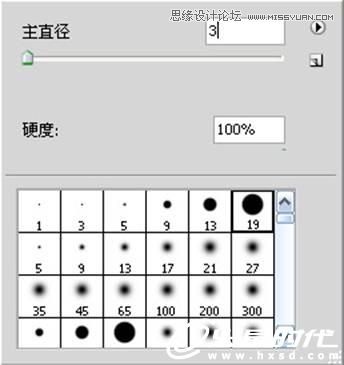

步骤3:新建立一个图层,这个图层用于色稿,上色时抓住整体迅速上色,我是从樱桃开始,因为这是主体,也是我最感兴趣的地方。这一步要求整体上一定要准确,否则后面改动起来很麻烦。我依然选用的是19号画笔,可以将画笔的硬度调整为45左右,这样色彩容易融合。笔触的大小和需要的颜色根据画面需要随时调整更换。背景也用大笔触大色块快速完成。同样,上色时注意色块的层次,通常不少于三个层次,亮部,暗部和中间色,也就是常说的黑、白、灰关系,如图。

图yt03
步骤4:接下来,将其他部分迅速涂上色彩。这一步不要求很细致,但色相和色彩的位置要准确,以免给以后造成麻烦,如图yt04

图yt04
步骤5:这一步是用涂抹工具将所涂色彩融合,为下一步细致刻画做准备。如图yt05

图yt05
步骤6:色彩融合基本结束后,设置背景颜色,背景色彩的选择本着与主题对象和谐,一致,又突出主题的原则,这里我选择了深绿色,如图yt06

图yt06
步骤7:接下来是对主题对象的细致、深入的描绘,我还是从最主要的物体开始,一个一个的刻画。如图yt07

图yt07
步骤8:丰富画面背景,我采用的是做好的笔刷,当然笔刷的形状一定要与樱桃叶子一致或相似,这一步我新建了三个图层,每个图层画一组叶子,分图层做主要是下一步用模糊滤镜,三个图层都放在了樱桃这一图层的下面。如图yt08

图yt08
-
 时尚插画:绘制时尚个性的插画教程
相关文章5412019-03-02
时尚插画:绘制时尚个性的插画教程
相关文章5412019-03-02
-
 手绘多肉玉露彩铅绘画教程
相关文章6482018-05-28
手绘多肉玉露彩铅绘画教程
相关文章6482018-05-28
-
 绘制唯美的杜鹃花彩铅教程
相关文章3882018-05-28
绘制唯美的杜鹃花彩铅教程
相关文章3882018-05-28
-
 详细解析古风女子图文手绘插画教程
相关文章9082017-05-23
详细解析古风女子图文手绘插画教程
相关文章9082017-05-23
-
 浅谈古风女子图文手绘插画教程
相关文章7082017-05-12
浅谈古风女子图文手绘插画教程
相关文章7082017-05-12
-
 详细美国队长3系海报创作步骤与教程
相关文章9752016-06-24
详细美国队长3系海报创作步骤与教程
相关文章9752016-06-24
-
 Painter绘制卡通风格的插画女孩
相关文章24252014-03-28
Painter绘制卡通风格的插画女孩
相关文章24252014-03-28
-
 Painter绘制准备拿着斧头的男巫教程
相关文章10792014-03-28
Painter绘制准备拿着斧头的男巫教程
相关文章10792014-03-28



